URLをクリップボードにコピーしました
シェア用URL:https://faq2.epson.jp/web/Detail.aspx?id=2271
| |
最終更新日 2022/12/02 |
FAQ番号:2271 |

|
ユーザー定義サイズの設定方法を教えてください<Windows 7/Vista/XP>
|

|
-
-
プリンタードライバーの用紙サイズに使用したい用紙サイズが用意されていない場合は、ユーザー定義サイズで任意の用紙サイズ(オリジナルサイズの用紙)を登録することができます。

ユーザー定義サイズで登録した任意の用紙サイズ(オリジナルサイズの用紙)でのフチなし印刷はできません。
| ※ |
ユーザー定義サイズの設定画面に「フチなし」または「四辺フチなし」のチェックボックスがある機種の場合、一部の用紙幅に限り登録した任意の用紙サイズでのフチなし印刷が可能です。 |
設定方法は、以下よりご使用のOSを選択の上、ご参照ください。
- Windows11/10/8.1/8をご利用の方は、こちらをご参照ください。
- Mac OSをご利用の方は、こちらをご参照ください。
1.Windows 7/Vistaをご利用の場合
| ※ |
ここではWindows Vistaを例にします。 |
| (1) |
「印刷設定」画面を開きます。
[スタート]ボタン-[コントロールパネル]-[プリンタ]を順にクリックします。 |
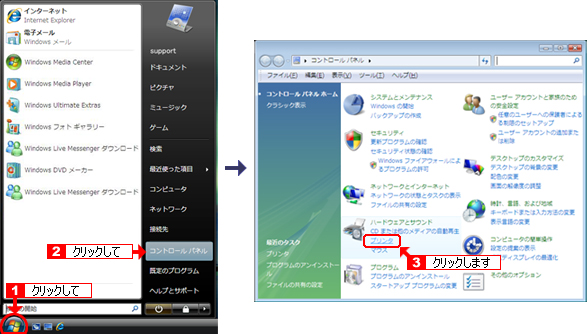
| ※ |
Windows 7の場合 |
: |
[スタート]ボタン-[デバイスとプリンター]の順にクリックします。 |

| (2) |
プリンターのアイコンを右クリックして、[印刷設定]をクリックします。 |
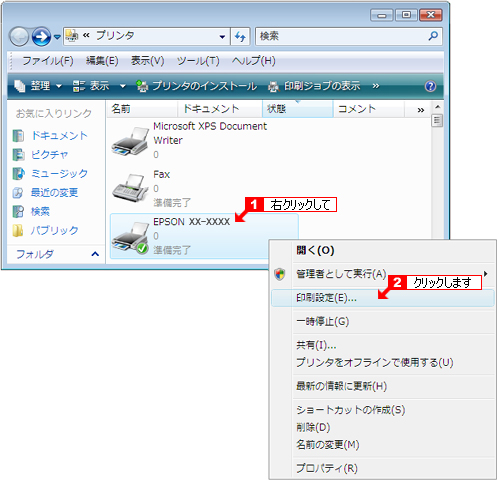

| (3) |
[用紙設定](または、[基本設定])タブ※を選択して、印刷する給紙方法が選択されていることを確認し、[フチなし]または[四辺フチなし]にチェックされていないことを確認して、用紙サイズから[ユーザー定義サイズ]を選択します。
| ※ |
PX-7V/SC-PX7VIIでは、「用紙サイズ」の右端にある[ユーザー用紙設定]ボタンをクリックします。 |
| ※ |
「印刷設定」画面上での操作はご使用の機種によって異なります。
ご使用の機種で表示される画面をご確認ください。 |
|

| (4) |
[用紙サイズ名]に任意の名前を入力し、[用紙幅]と[用紙長さ]を入力して[保存]ボタンをクリックします。 |
| |
| ※ |
ここでは、用紙サイズ名に「オリジナル用紙」と入力した場合を例に説明します。 |
|
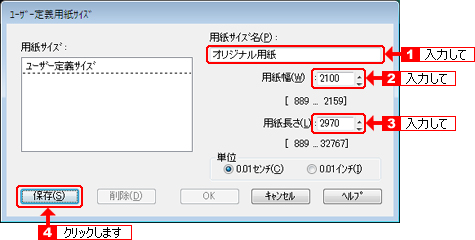

- 「ユーザー定義用紙サイズ」画面に[フチなし]または[四辺フチなし]のチェックボックスがある機種では、[フチなし]または[四辺フチなし]にチェックを入れて[用紙幅]の選択と[用紙長さ]の入力をすることで、フチなし印刷が可能な用紙サイズを作成できます。
| ※ |
[フチなし]または[四辺フチなし]にチェックした際に選択が可能な用紙幅でのみ、登録した任意の用紙サイズでのフチなし印刷が可能です。
それ以外の用紙幅の用紙では、フチなし印刷ができません。 |
- 登録できる用紙サイズの数については、電子マニュアル(または使い方ガイド・操作ガイド・ユーザーズガイド)もしくは、取扱説明書をご参照ください。
- [用紙サイズ名]の入力可能文字数は、24文字または、31文字です(プリンターによって異なります)。
[用紙幅]と[用紙長さ]は、ユーザー定義サイズで設定可能な範囲内で入力します。
| ※ |
ユーザー定義サイズでは、プリンターで印刷できる用紙幅以上の用紙サイズを設定できる場合がありますが、プリンターで印刷できる用紙幅を超えて設定した場合は、プリンタードライバーの[レイアウト]タブ内の[拡大/縮小]のフィットページで縮小印刷してください。 |
| ※ |
ユーザー定義サイズで設定できる用紙の範囲と、プリンターで印刷できる用紙サイズは異なります。
プリンターで印刷できる用紙サイズは、プリンターによって異なります。
詳細については、電子マニュアル(または操作ガイド・ユーザーズガイド)もしくは、取扱説明書をご参照ください。 |

| (5) |
手順(4)で入力した用紙サイズ名が表示されたら、[OK]ボタンをクリックします。 |
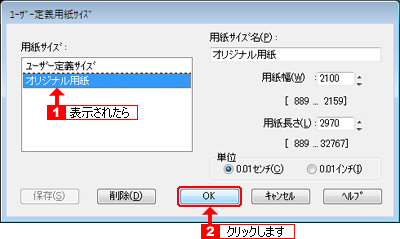

| (6) |
[用紙サイズ]に登録されました。 |
| |
| ※ |
登録した用紙サイズで印刷する場合は、通常印刷する手順と同様に印刷してください。 |
|
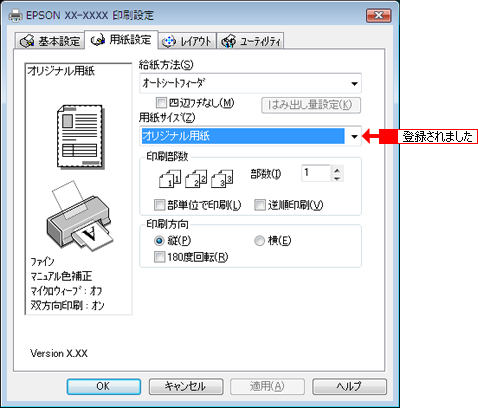
1-1.登録内容の変更
| (1) |
[用紙設定]タブを選択して、印刷する給紙方法が選択されていることを確認し、用紙サイズから[ユーザー定義サイズ]を選択します。
| ※ |
PX-7V/SC-PX7VIIでは、「用紙サイズ」の右端にある[ユーザー用紙設定]ボタンをクリックします。 |
| ※ |
「印刷設定」画面上での操作はご使用の機種によって異なります。
ご使用の機種で表示される画面をご確認ください。 |
|

| (2) |
用紙サイズの一覧から変更する用紙サイズ名を選択し登録、内容を入力し直して、[保存]ボタンをクリックします。 |
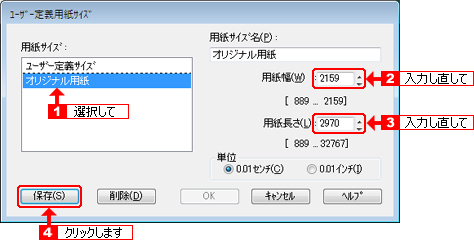

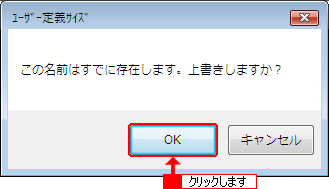

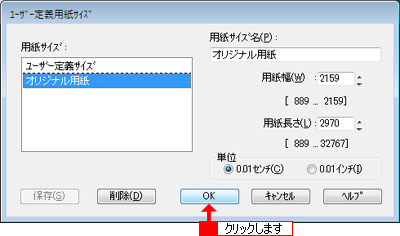
1-2.登録の削除
| (1) |
[用紙設定]タブを選択して、印刷する給紙方法が選択されていることを確認し、[フチなし]または[四辺フチなし]にチェックされていないことを確認して、用紙サイズから[ユーザー定義サイズ]を選択します。
| ※ |
PX-7V/SC-PX7VIIでは、「用紙サイズ」の右端にある[ユーザー用紙設定]ボタンをクリックします。 |
| ※ |
「印刷設定」画面上での操作はご使用の機種によって異なります。
ご使用の機種で表示される画面をご確認ください。 |
|

| (2) |
用紙サイズの一覧から変更する用紙サイズ名を選択して、[削除]ボタンをクリックします。 |
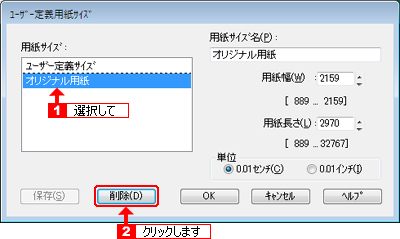

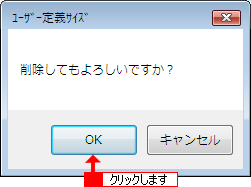

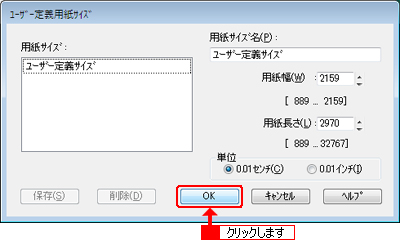
2.Windows XPをご利用の場合
| (1) |
「印刷設定」画面を開きます。
[スタート]-[コントロールパネル]-[プリンタとその他のハードウェア]の順にクリックします |
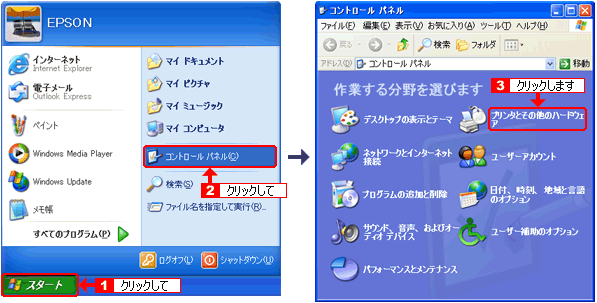
| ※ |
[スタート]ボタン内に[プリンタとFAX]がある場合は、[プリンタとFAX]をクリックして(3)に進みます。 |

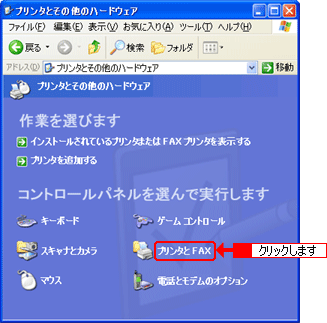

| (3) |
プリンターのアイコンを右クリックして、[印刷設定]をクリックします。 |


| (4) |
[用紙設定](または、[基本設定])タブ※を選択して、印刷する給紙方法が選択されていることを確認し、[フチなし]または[四辺フチなし]にチェックされていないことを確認して、用紙サイズから[ユーザー定義サイズ]を選択します。
| ※ |
PX-7V/SC-PX7VIIでは、「用紙サイズ」の右端にある[ユーザー用紙設定]ボタンをクリックします。 |
| ※ |
「印刷設定」画面上での操作はご使用の機種によって異なります。
ご使用の機種で表示される画面をご確認ください。 |
|

| (5) |
[用紙サイズ名]に任意の名前を入力し、[用紙幅]と[用紙長さ]を入力して[保存]ボタンをクリックします。 |
| |
| ※ |
ここでは、用紙サイズ名に「オリジナル用紙」と入力した場合を例に説明します。 |
|


- 「ユーザー定義用紙サイズ」画面に[フチなし]または[四辺フチなし]のチェックボックスがある機種では、[フチなし]または[四辺フチなし]にチェックを入れて[用紙幅]の選択と[用紙長さ]の入力をすることで、フチなし印刷が可能な用紙サイズを作成できます。
| ※ |
[フチなし]または[四辺フチなし]にチェックした際に選択が可能な用紙幅でのみ、登録した任意の用紙サイズでのフチなし印刷が可能です。
それ以外の用紙幅の用紙では、フチなし印刷ができません。 |
- 登録できる用紙サイズの数については、電子マニュアル(または使い方ガイド・操作ガイド・ユーザーズガイド)もしくは、取扱説明書をご参照ください。
- [用紙サイズ名]の入力可能文字数は、24文字または、31文字です(プリンターによって異なります)。
[用紙幅]と[用紙長さ]は、ユーザー定義サイズで設定可能な範囲内で入力します。
| ※ |
ユーザー定義サイズでは、プリンターで印刷できる用紙幅以上の用紙サイズを設定できる場合がありますが、プリンターで印刷できる用紙幅を超えて設定した場合は、プリンタードライバーの[レイアウト]タブ内の[拡大/縮小]のフィットページで縮小印刷してください。 |
| ※ |
ユーザー定義サイズで設定できる用紙の範囲と、プリンターで印刷できる用紙サイズは異なります。
プリンターで印刷できる用紙サイズは、プリンターによって異なります。
詳細については、電子マニュアル(または操作ガイド・ユーザーズガイド)もしくは、取扱説明書をご参照ください。 |

| (6) |
手順(5)で入力した用紙サイズ名が表示されたら、[OK]ボタンをクリックします。 |
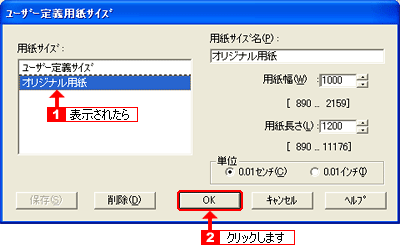

| (7) |
[用紙サイズ]に登録されました。 |
| |
| ※ |
登録した用紙サイズで印刷する場合は、通常印刷する手順と同様に印刷してください。 |
|
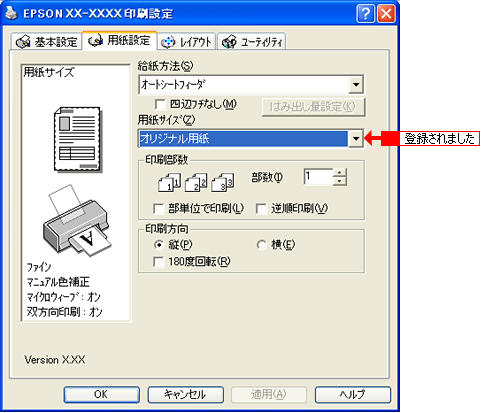
2-1.登録内容の変更
| (1) |
[用紙設定]タブを選択して、印刷する給紙方法が選択されていることを確認し、[フチなし]または[四辺フチなし]にチェックされていないことを確認して、用紙サイズから[ユーザー定義サイズ]を選択します。
| ※ |
PX-7V/SC-PX7VIIでは、「用紙サイズ」の右端にある[ユーザー用紙設定]ボタンをクリックします。 |
| ※ |
「印刷設定」画面上での操作はご使用の機種によって異なります。
ご使用の機種で表示される画面をご確認ください。 |
|

| (2) |
用紙サイズの一覧から変更する用紙サイズ名を選択し、登録内容を入力し直して、[保存]ボタンをクリックします。 |


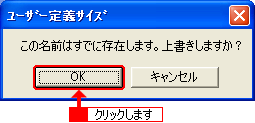

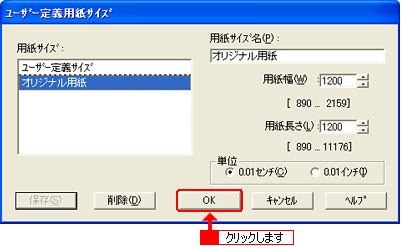
2-2.登録の削除
| (1) |
[用紙設定]タブを選択して、印刷する給紙方法が選択されていることを確認し、[フチなし]または[四辺フチなし]にチェックされていないことを確認して、用紙サイズから[ユーザー定義サイズ]を選択します。
| ※ |
PX-7V/SC-PX7VIIでは、「用紙サイズ」の右端にある[ユーザー用紙設定]ボタンをクリックします。 |
| ※ |
「印刷設定」画面上での操作はご使用の機種によって異なります。
ご使用の機種で表示される画面をご確認ください。 |
|

| (2) |
用紙サイズの一覧から変更する用紙サイズ名を選択して、[削除]ボタンをクリックします。 |


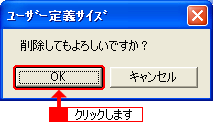

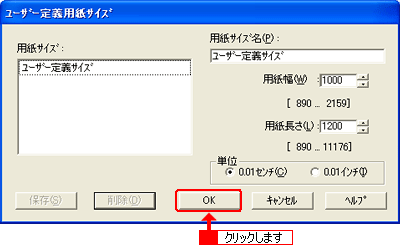
|